Cara Migrasi Situs WordPress Dari Satu Hosting Ke Hosting Lain (Dengan dan Tanpa Plugin)
Diterbitkan: 2019-10-02Apakah Anda pernah pindah rumah atau flat? Itu adalah mimpi buruk, kan? Siapa pun yang belum pernah menghadapi bencana lokal ini dapat membayangkannya. Kemas semua paket, kotak, tas, penomoran, pindahkan, buka semuanya, lalu atur ulang di rumah baru. Anda harus mengingat tidak hanya paketnya tetapi juga di mana Anda meletakkannya dan jumlah pasti dari semua itu.
Sangat mudah untuk melupakan hal-hal penting dalam situasi kacau seperti itu. Demikian pula, memigrasikan situs WordPress ke host baru mungkin memberi Anda mimpi buruk. Migrasi situs WordPress ke domain baru seperti tugas yang ingin Anda hindari dengan cara apa pun.
Tetapi bagaimana jika saya memberi tahu Anda bahwa memigrasikan situs web WordPress tidak terlalu sulit? Terima kasih untuk beberapa plugin bermanfaat yang memungkinkan Anda untuk memigrasikan situs WordPress ke domain baru dengan sangat mudah. Dalam posting ini, saya telah menunjukkan kepada Anda "cara memigrasikan situs WordPress" dengan dan tanpa plugin.
Setelah membaca posting ini, Anda tidak perlu mencari dengan istilah seperti “cara memigrasikan situs WordPress ke domain baru atau cara membuat cadangan situs WordPress”. Ini adalah panduan langkah demi langkah yang lengkap sehingga Anda tidak akan mengalami masalah untuk memigrasikan situs WordPress ke domain baru.
Sebelum mempelajari “cara memigrasikan situs WordPress menggunakan plugin migrasi WordPress”, pertama-tama mari kita ketahui pentingnya dan manfaatnya.
- Mengapa Penting untuk Memigrasi Situs WordPress?
- Transfer Situs WordPress menggunakan Plugin
- Manfaat Menggunakan Plugin
- Semua dalam Satu Plugin Migrasi WP
- Duplikator
- Migrasi Guru
- teman cadangan
- Transfer Situs WordPress Tanpa Plugin
- Bonus 01: Cara Migrasi Dari Blogger ke WordPress (Menggunakan XML)
- Bonus 02: Cara Memigrasi Toko WooCommerce Dari Satu Situs WordPress ke Situs Lainnya (Menggunakan Plugin Apa Pun)
- Bonus 03: Cara Migrasi Dari Joomla ke WordPress
- Kata-kata Terakhir
Mengapa Penting untuk Memigrasi Situs WordPress?
Jika Anda merasa perlu untuk mengubah hosting Anda, maka Anda tidak punya cara lain untuk memigrasikan situs web WordPress Anda. Ada banyak alasan lain seperti -
- Jika Anda menghapus batasan hosting Anda.
- Jika ukuran situs Anda semakin besar maka berlangganan.
- Tingkatkan mode produksi situs.
- Untuk mendesain ulang situs.
- Untuk upgrade dari hosting gratis ke hosting berbayar.
Untuk salah satu alasan yang disebutkan di atas, Anda perlu memigrasikan situs WordPress ke host baru.
Transfer Situs WordPress menggunakan Plugin
Anda dapat memigrasikan situs WordPress ke host baru menggunakan plugin migrasi WordPress atau tanpa plugin migrasi WordPress. Migrasi manual membutuhkan lebih banyak waktu dan terkadang bisa berguna. Plugin migrasi WordPress menyediakan lebih banyak fasilitas dan migrasi cepat. Pilihan terserah Anda.
Manfaat Menggunakan Plugin
Jika Anda tidak ingin repot, dan migrasi cepat, maka plugin adalah satu-satunya solusi Anda. Dengan bantuan plugin, Anda bahkan dapat memigrasikan WordPress ke aws. Selain itu, jika Anda tidak tahu cara membuat cadangan situs WordPress, Anda dapat menggunakan plugin cadangan WordPress ini untuk mengambil cadangan dan memulihkan di lain waktu.
Pencadangan dan pemulihan WordPress menjadi mudah dengan plugin cadangan WordPress.
Sekarang mari kita periksa plugin migrasi WordPress yang berbeda (juga dikenal sebagai plugin cadangan WordPress) dan prosedur untuk memecahkan masalah "Bagaimana cara memigrasi situs WordPress ke domain baru".
Semua dalam Satu Plugin Migrasi WP
Semua dalam satu plugin WP Migration dianggap sebagai plugin termudah yang memungkinkan Anda dengan mudah memigrasikan situs WordPress termasuk file media, database, plugin, dan tema. Anda tidak memerlukan pengetahuan teknis untuk menggunakan semua dalam satu plugin migrasi wp.
Untuk memigrasi situs –
- Pertama-tama masuk ke area administrasi situs Anda. (Dari mana Anda telah memutuskan untuk memindahkan data.)
- Sekarang navigasikan ke "Plugin> Tambah Baru".
- Di kotak pencarian di sidebar kanan atas, cari “All in One WP Migration” dan klik tombol “Install” Now.
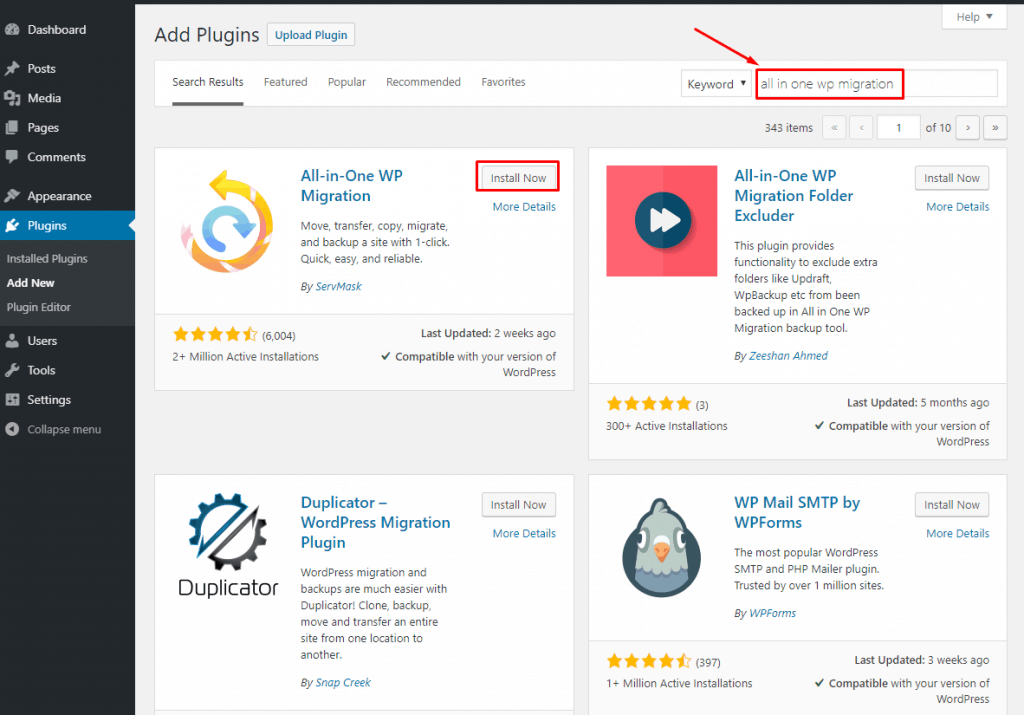
- Setelah menginstal plugin jangan lupa untuk mengaktifkannya.
- Klik tombol "Ekspor" dari "Migrasi WP Semua dalam Satu" yang terletak di bilah menu kiri.

- Klik "Ekspor Ke" dan pilih "File".
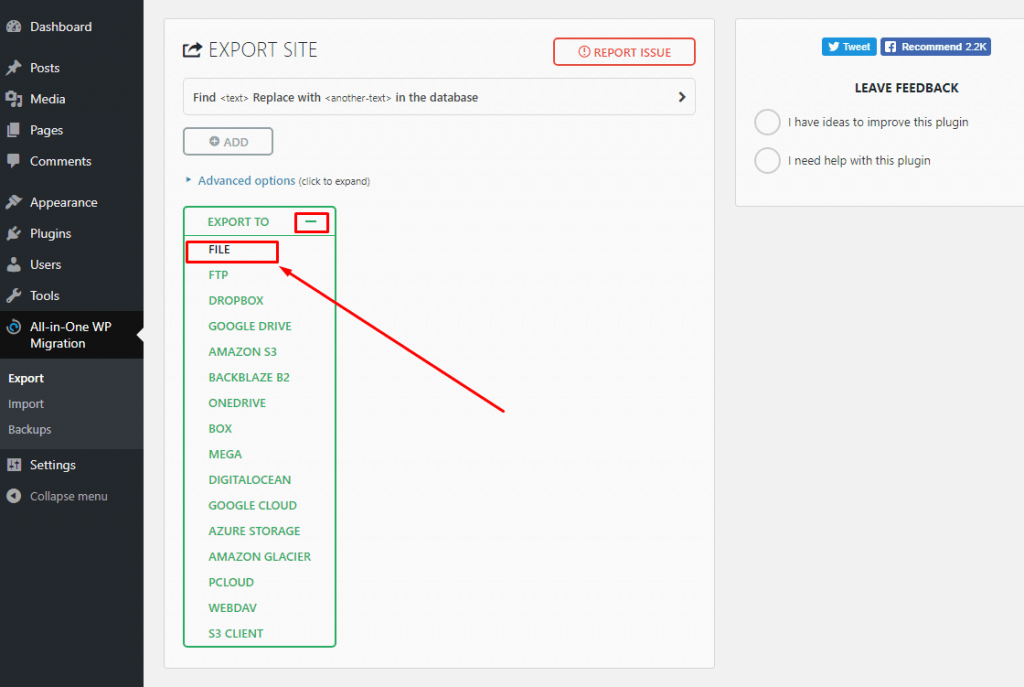
- Sekarang plugin akan mulai mengambil cadangan situs Anda. Ini akan memakan waktu cukup lama tergantung pada ukuran situs Anda. Ketika proses selesai akan muncul pop up. Cukup klik tombol unduh dan simpan file cadangan di tempat yang aman. Kemudian klik tombol tutup.
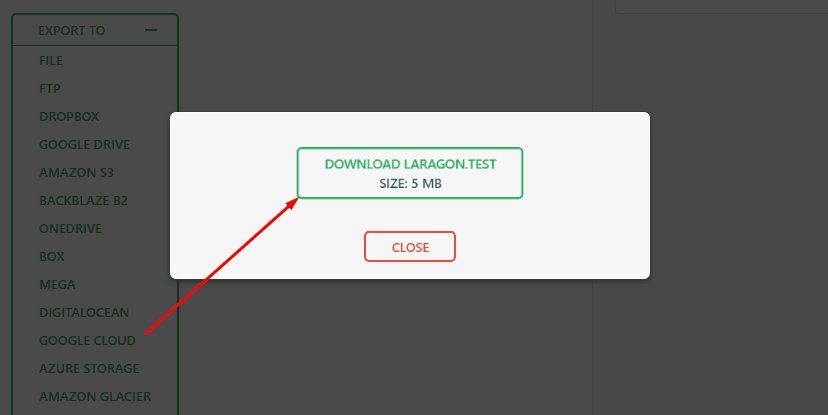
Sekarang beralih dan login ke host baru Anda.
- Ulangi langkah 1-4 dan pastikan Anda telah menginstal dan mengaktifkan plugin All in One WP Migration.
- Klik tombol "Impor" dari "Migrasi WP Semua dalam Satu" yang terletak di bilah menu kiri.
Jika ukuran file unggahan maksimum Anda terbatas, ubah dan buat menjadi 512MB.
- Seret file yang diunduh dalam format .wpress.
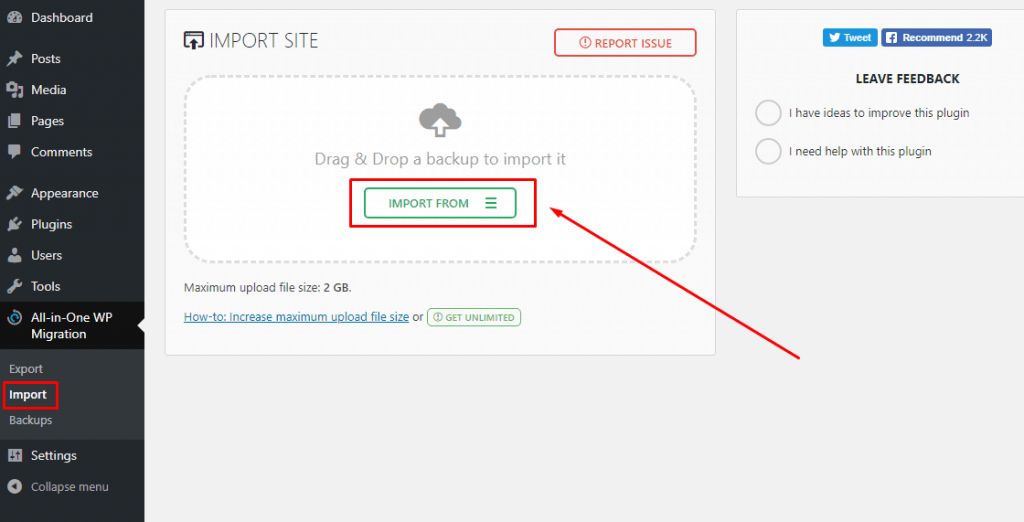
- Proses impor akan dimulai dan popup akan muncul dengan pesan peringatan penimpaan. Karena ini adalah instalasi baru, Anda tidak perlu khawatir. Klik tombol Lanjutkan.
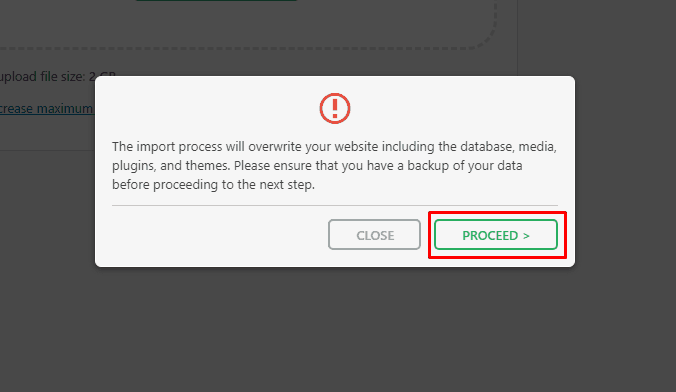
- Setelah Anda menerima pesan konfirmasi bahwa “Situs Anda telah berhasil diimpor!”, logout dari dasbor lalu login kembali. Jangan lupa bahwa Anda telah mengimpor data dari situs lama Anda, termasuk kata sandi lama Anda.
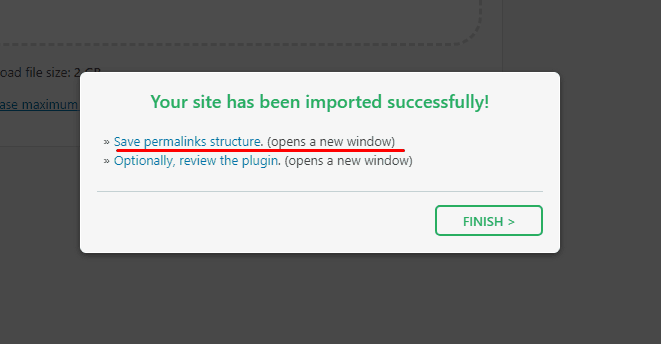
- Dari menu sebelah kiri, navigasikan ke Pengaturan > Tautan Permanen dan klik “Simpan Perubahan. Tidak perlu mengedit informasi struktur permalink default.
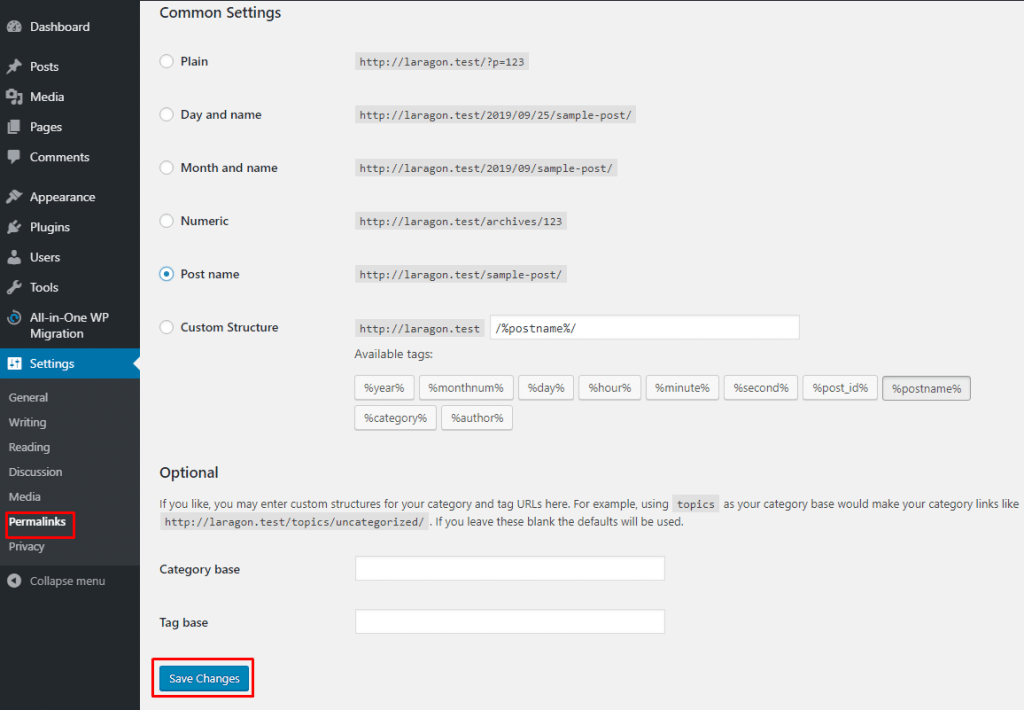
- Anda selesai memigrasikan situs Anda dari satu host ke host lain. Pastikan semuanya terlihat benar.
Jika Anda masih tidak dapat memahaminya, periksa video di bawah ini.
Duplikator
Duplicator adalah salah satu plugin migrator gratis yang memungkinkan Anda memigrasikan situs WordPress tanpa kehilangan SEO. Dengan bantuan duplikator Anda akan dapat menduplikasi situs Anda dalam beberapa menit. Untuk memigrasikan situs WordPress menggunakan duplikator –
- Pertama, instal dan aktifkan plugin Duplikator di situs WordPress yang ingin Anda backup.
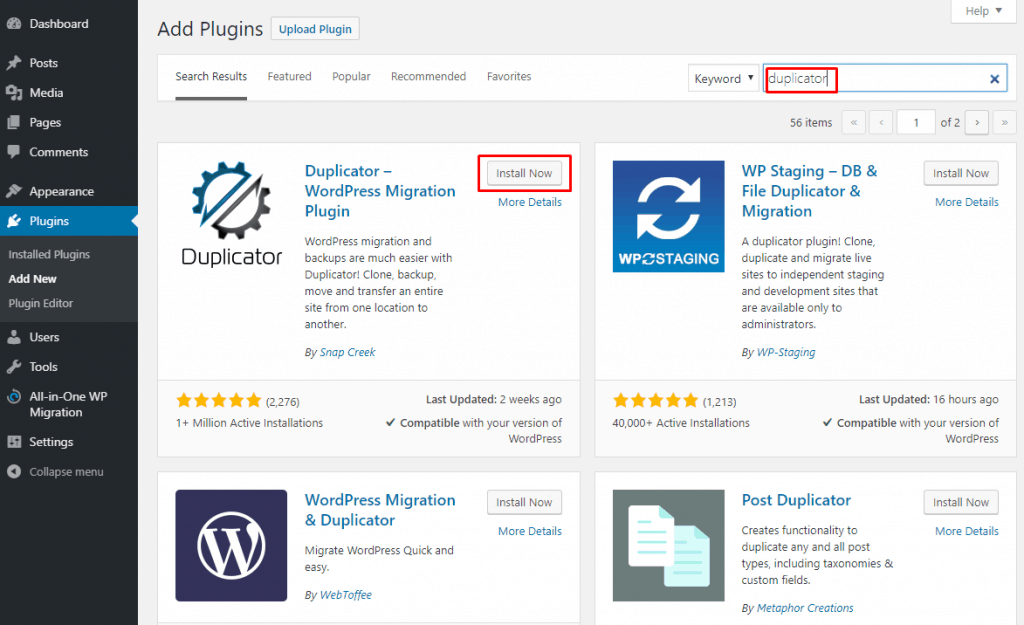
- Sekarang dari bilah menu kiri, navigasikan ke Duplikator> Paket, dan klik tombol "Buat Baru".
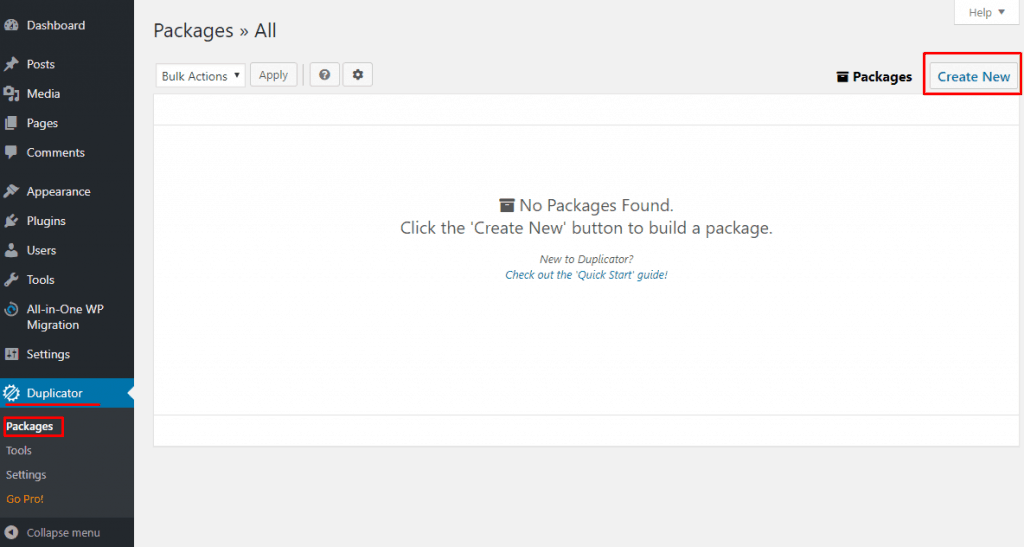
- Setelah itu pilih judul untuk nama cadangan Anda dan klik tombol berikutnya.
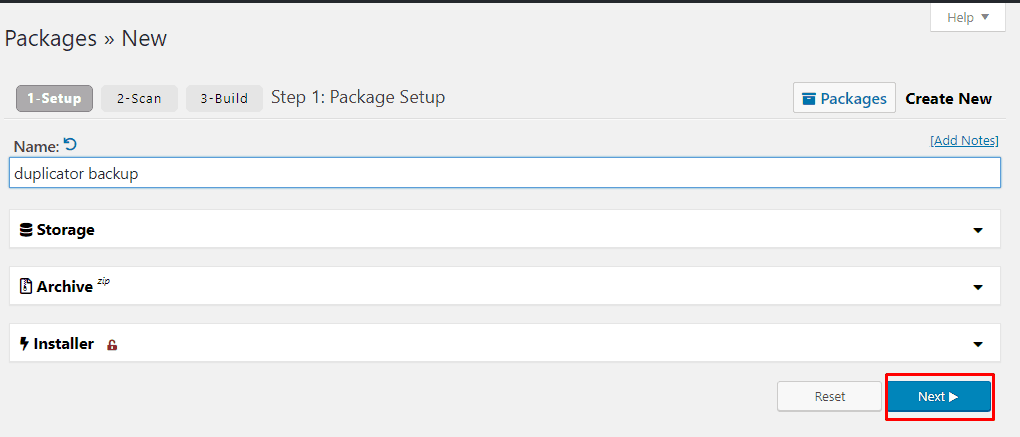
Proses pemindaian akan memindai situs web Anda untuk proses pencadangan. Beberapa detik kemudian akan muncul popup.
- Pastikan hasil situs Anda bagus dan semuanya berwarna hijau. Kemudian klik tombol "Bangun".
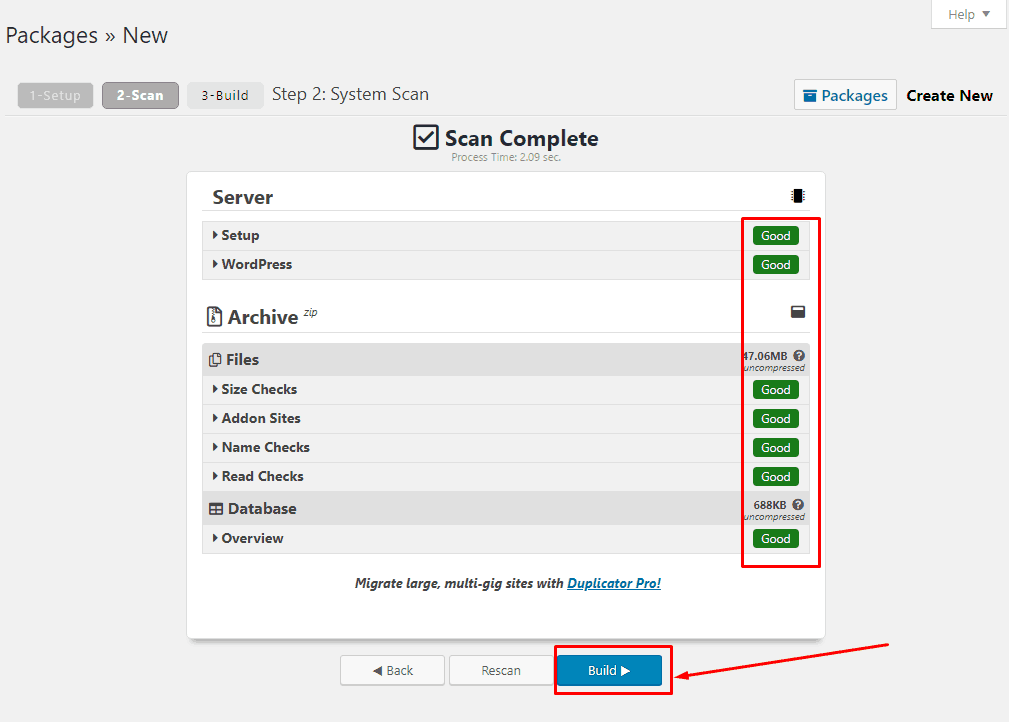
Proses ini mungkin memakan waktu beberapa menit untuk diselesaikan tergantung pada ukuran situs web Anda. Setelah proses selesai, Anda akan melihat pesan sukses.
- Sekarang klik tombol "Unduh Satu Klik" untuk mengunduh file cadangan.
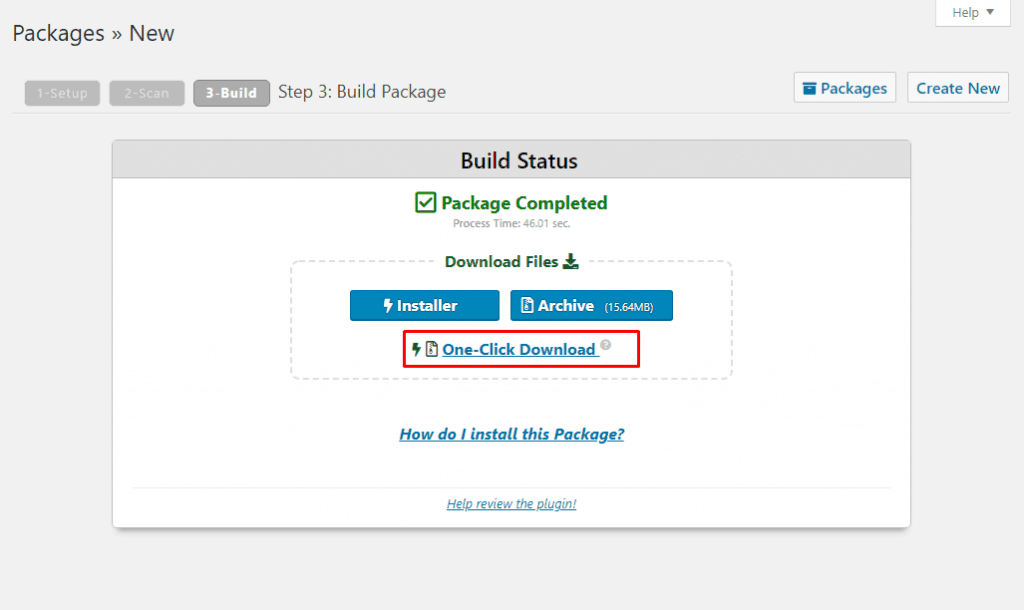
File arsip adalah salinan cadangan lengkap situs Anda, Anda dapat memulihkan file ini kapan saja, di situs web mana pun yang Anda inginkan.
Sekarang buka Cpanel situs web Anda tempat Anda ingin memigrasikan situs Anda.
- Masuk ke Cpanel dan dari tab file klik "Manajer file".
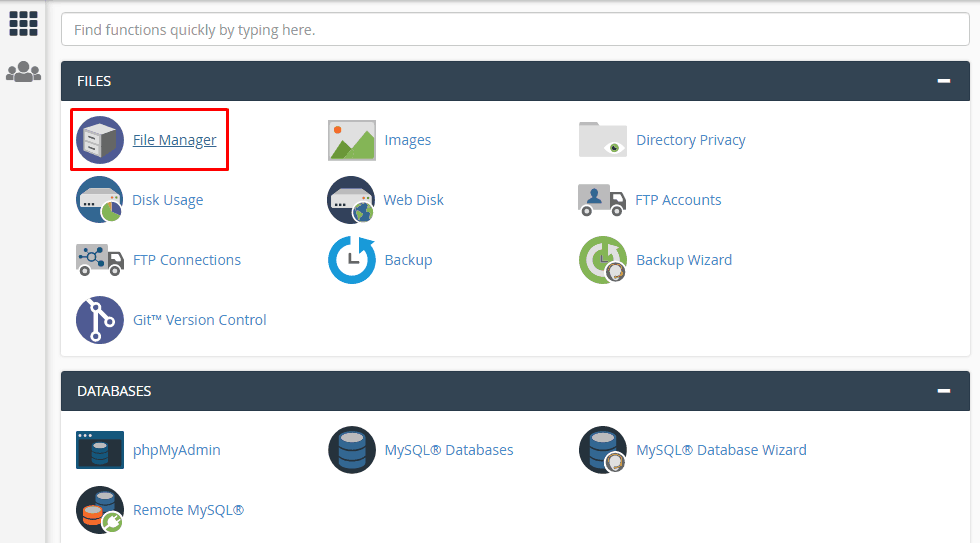
- Sekarang arahkan ke folder html publik dan buat folder baru.
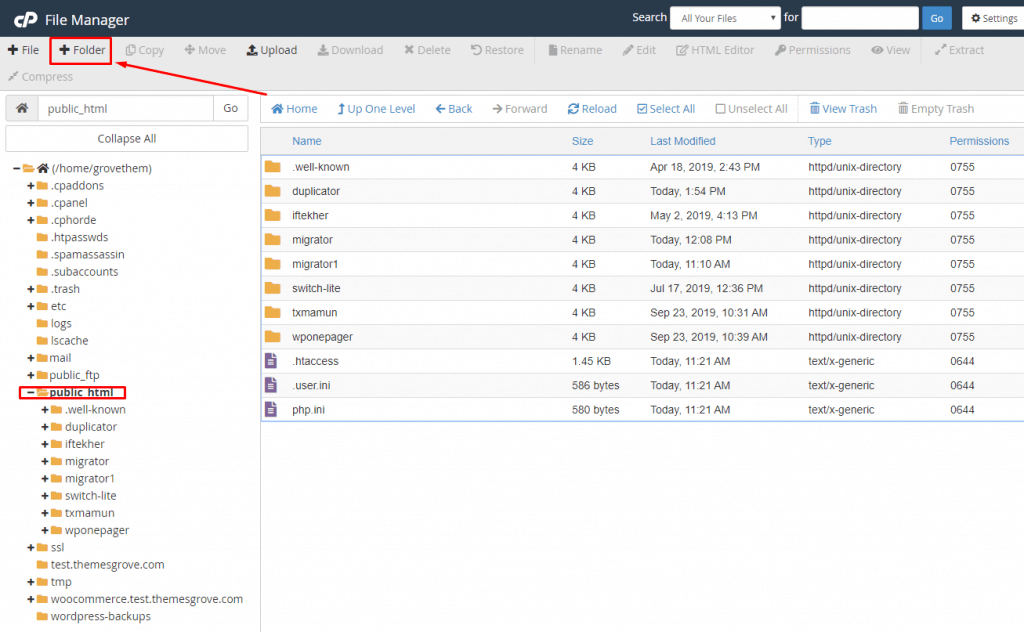
- Upload file backup dan installer.php di folder tersebut.
- Jika Anda belum membuat database apa pun, buat database baru dari Database MySQL.
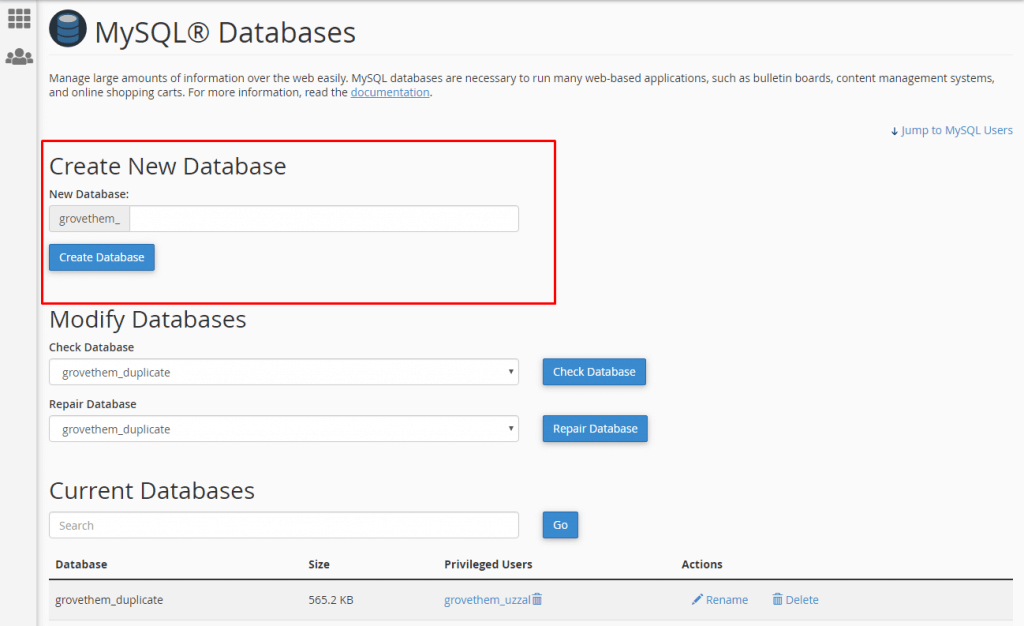
Kami siap menjalankan installer dan menyelesaikan proses migrasi.
- Arahkan ke http://www.your_domain_name.com/foldername/installer.php (ganti nama domain Anda dengan “nama_domain_anda” dan “nama folder” dengan folder yang Anda buat).
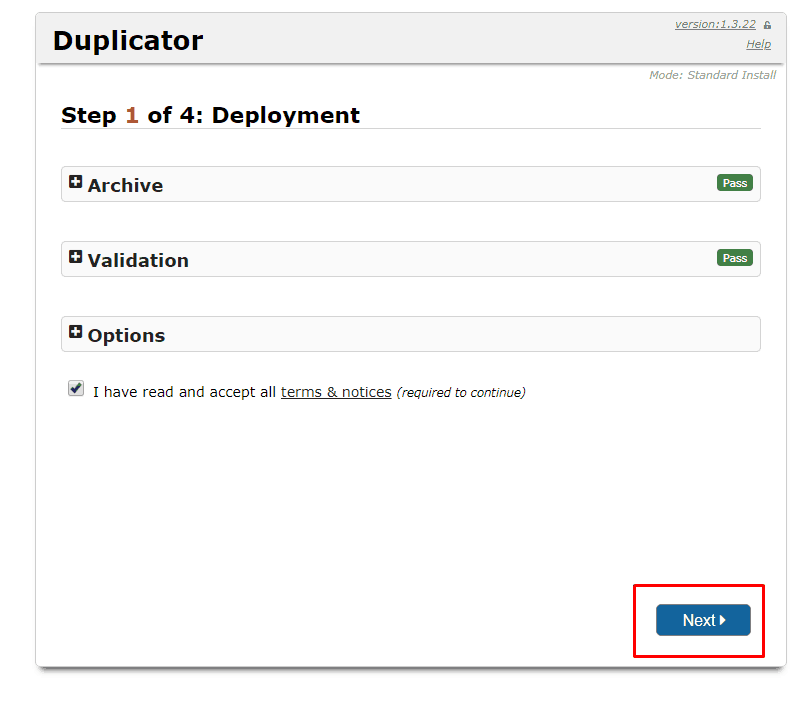
Sekarang penginstal akan menjalankan beberapa tes dasar dan menunjukkan "Lulus" di sebelah tes arsip dan validasi.
- Sekarang klik tombol Berikutnya. Anda akan diminta untuk memasukkan nama host, nama database, nama pengguna, dan kata sandi Anda.

Sekarang sebelum ke langkah selanjutnya untuk menguji database. Sehingga Anda dapat yakin bahwa koneksi berhasil. Jika Duplikator dapat terhubung dengan database, Anda akan melihat string yang dimulai dengan "Lulus".
- Kemudian klik tombol “Berikutnya”. Sebuah jendela popup akan muncul dengan konfirmasi pengaturan. Klik "Oke".
- Sekarang duplikator akan meminta Anda untuk memperbarui jalur Situs atau URL. Karena Anda bermigrasi, Anda tidak perlu mengubah apa pun. Cukup klik tombol Berikutnya.
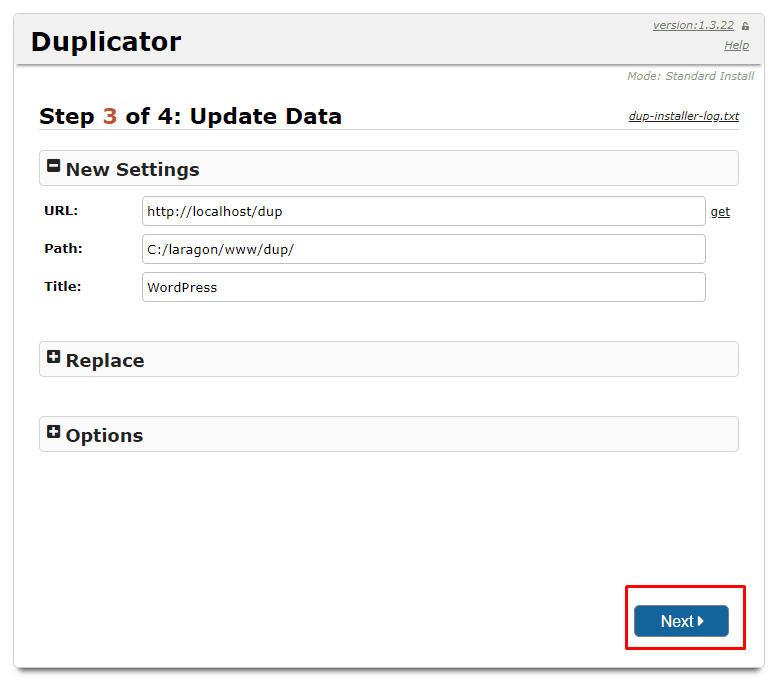
- Duplikator sekarang akan menjalankan langkah terakhir dan kemudian akan menampilkan tombol login Admin.
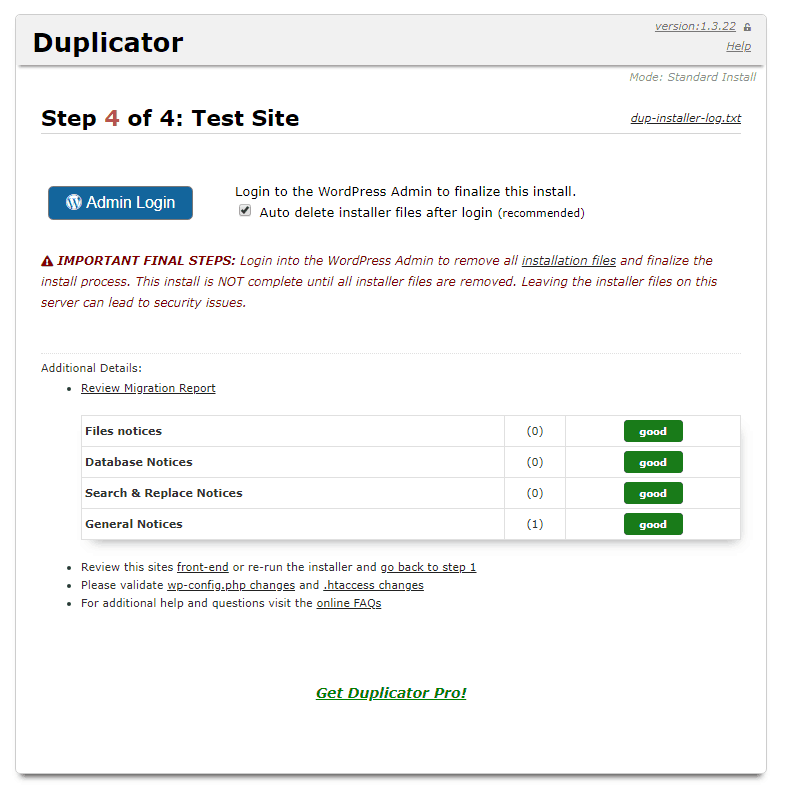
Sekarang login ke situs Anda dan pastikan semuanya berhasil dimigrasikan seperti yang Anda harapkan.
Migrasi Guru
Jika Anda berpikir untuk memigrasikan situs yang lebih besar, maka migrasi guru adalah cara tercepat untuk melakukannya. Ini didukung oleh BlogVault dan mendukung berbagai host termasuk cPanel.
- Untuk memulai dengan migrasi guru, instal dari repositori WordPress dan aktifkan.
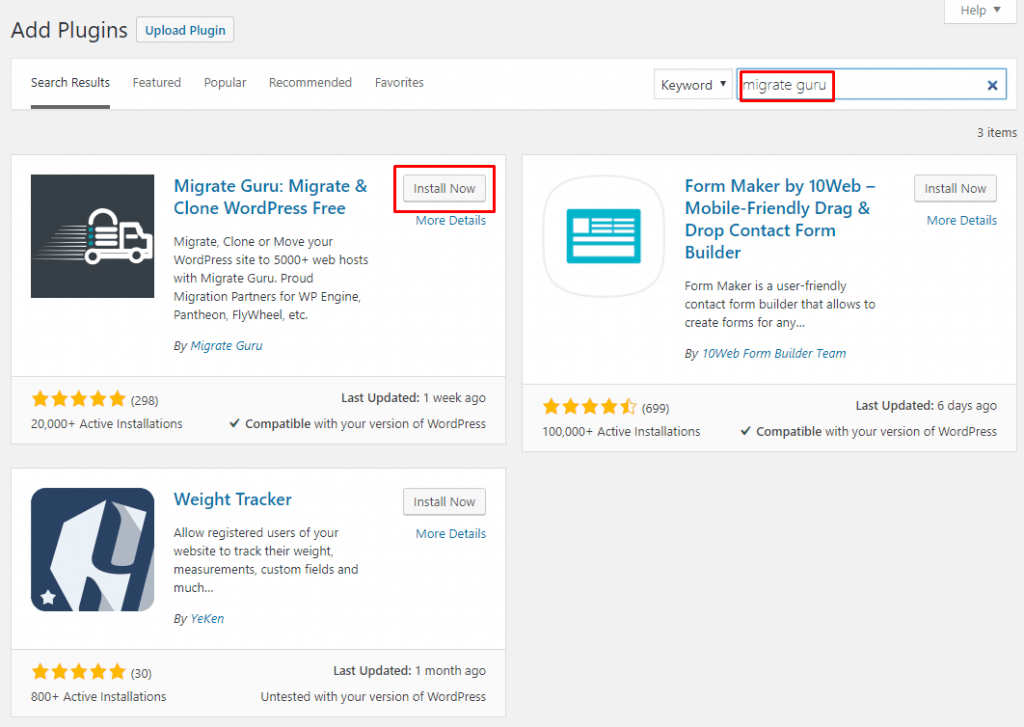
- Dari bilah menu kiri, klik Migrasi Guru.
- Masukkan alamat email Anda dan setujui syarat dan ketentuan.
- Sekarang tekan tombol "Migrate Site".
Migrate guru mendukung berbagai macam host. Anda hanya perlu mengklik host Anda. Host yang paling umum adalah cPanel, oleh karena itu dalam tutorial ini, saya memigrasikan situs web cPanel.
- Masukkan kredensial situs tujuan Anda seperti URL tujuan, nama pengguna cPanel, alamat ip server tujuan kata sandi.
- Setelah memberikan semua kredensial yang diperlukan, klik tombol "Migrate".
- Sekarang proses validasi akan dimulai dan jika kredensial Anda benar, proses migrasi akan dimulai.
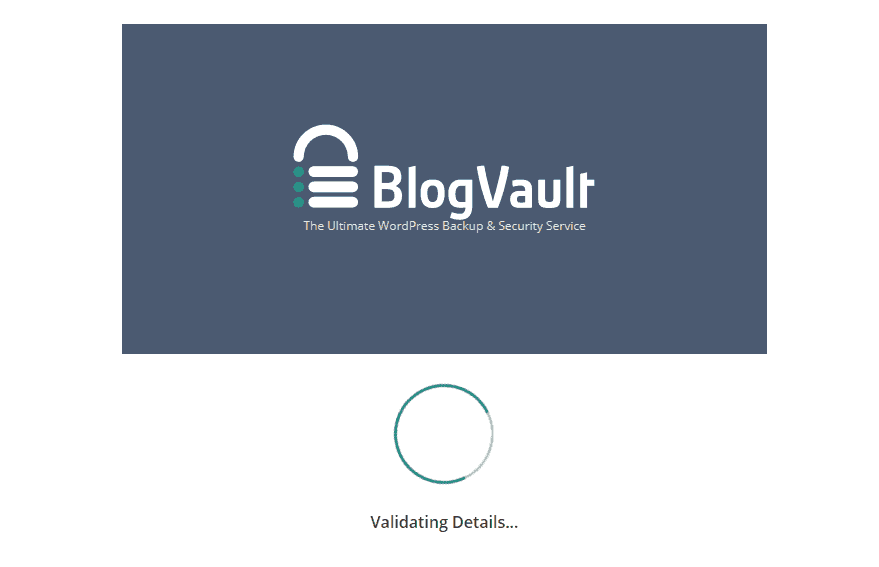
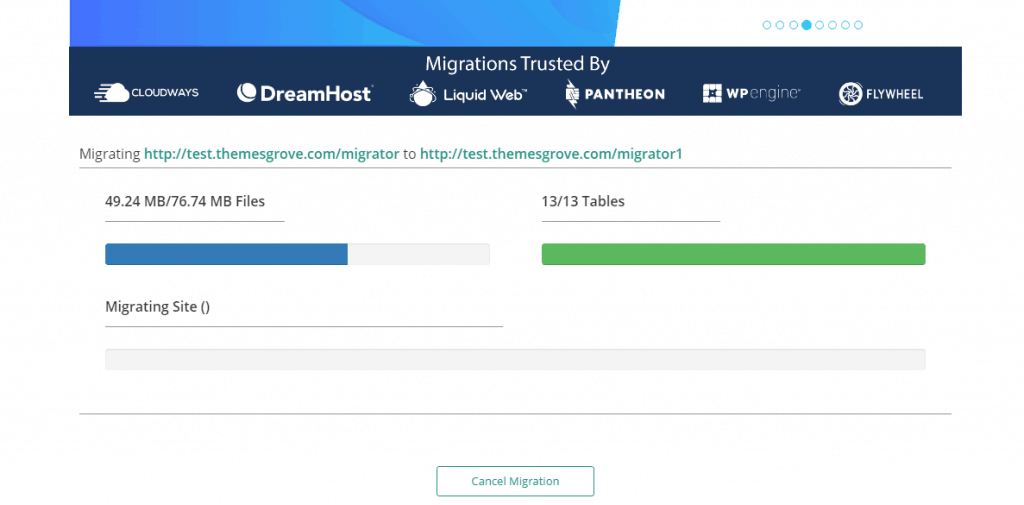
- Setelah proses migrasi selesai, pesan sukses akan muncul.

Jika ada yang tidak jelas bagi Anda, periksa video dari bawah.

teman cadangan
Backup Buddy adalah plugin premium untuk memigrasikan situs WordPress dan tidak ada versi gratis yang tersedia. Ini mencadangkan semua file Anda termasuk tema perpustakaan media, plugin, dan lainnya. Satu proses pencadangan selesai, Anda akan dapat mengunduh dan memulihkan situs kapan saja Anda mau ke host mana pun.
- Instal BackupBuddy dengan cara default.
- Dari BackupBuddy di bilah menu kiri, navigasikan ke "Backup" dan pilih "Complete Backup".
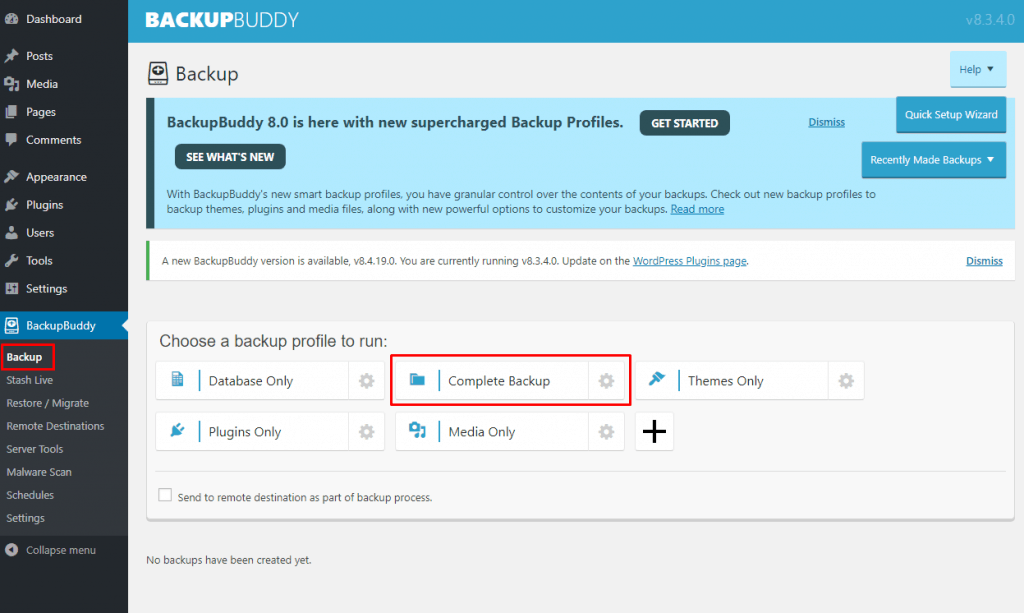
Proses pencadangan akan dimulai dan selesai secara otomatis. Tunggu beberapa saat hingga muncul pesan sukses.
- Sekarang klik "Unduh file cadangan" dan simpan file ke penyimpanan yang aman.
- Sekarang dari menubar kiri navigasikan ke "Pulihkan / Migrasi". Dan unduh "importbuddy.php". Masukkan kata sandi pilihan Anda untuk memulai pengunduhan, ingat kata sandi ini akan digunakan nanti.
File arsip adalah salinan cadangan lengkap situs Anda, Anda dapat memulihkan file ini kapan saja, di situs web mana pun yang Anda inginkan.
Sekarang buka cpanel situs web Anda tempat Anda ingin memigrasikan situs Anda.
- Masuk ke cpanel dan dari tab file klik pada "Manajer file".
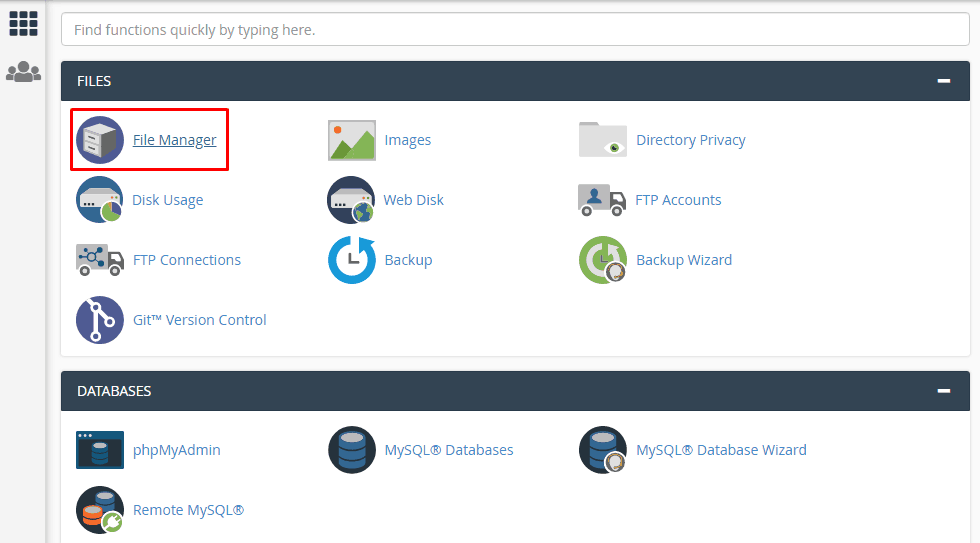
- Sekarang arahkan ke folder html publik dan buat folder baru.
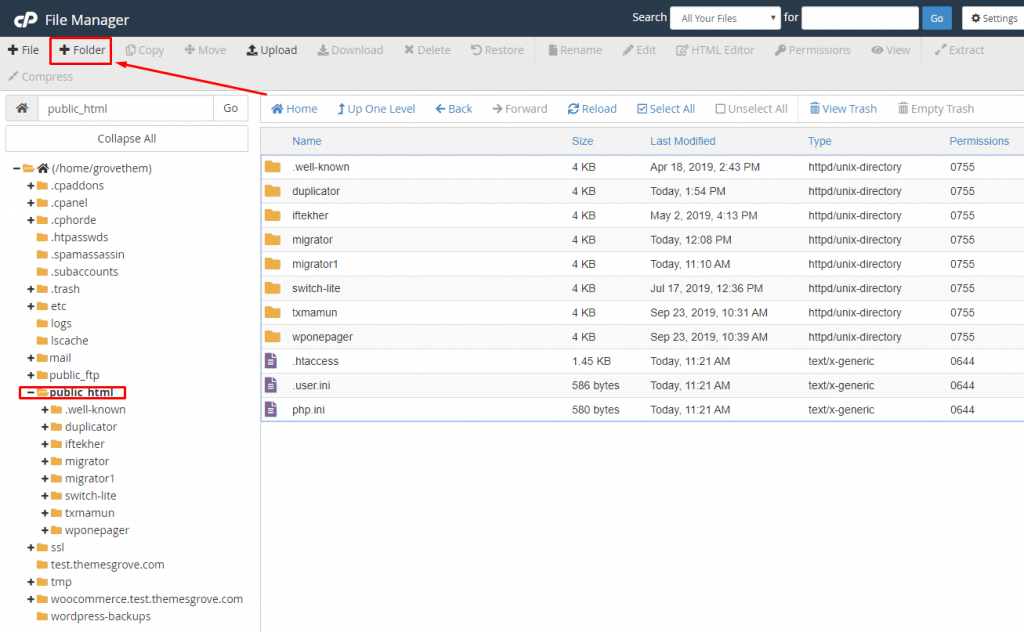
- Upload file backup dan importbuddy.php di folder tersebut.
- Jika Anda belum membuat database apa pun, buat database baru dari Database MySQL.

Kami siap menjalankan installer dan menyelesaikan proses migrasi.
- Arahkan ke http://www.your_domain_name.com/foldername/installer.php (ganti nama domain Anda dengan “nama_domain_anda” dan “nama folder” dengan folder yang Anda buat).
- Sekarang sebelum Anda melanjutkan, itu akan meminta kata sandi otentikasi yang Anda gunakan sebelumnya. Masukkan kata sandi ke dalam kotak dan klik Otentikasi.
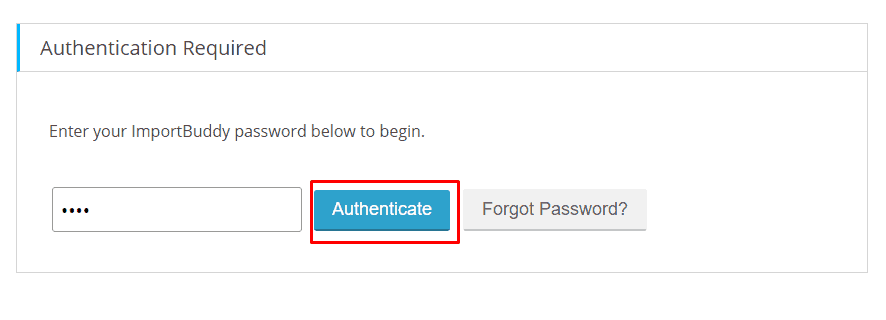
- Klik "Pulihkan Cadangan". Setelah beberapa saat akan muncul halaman konfigurasi database.
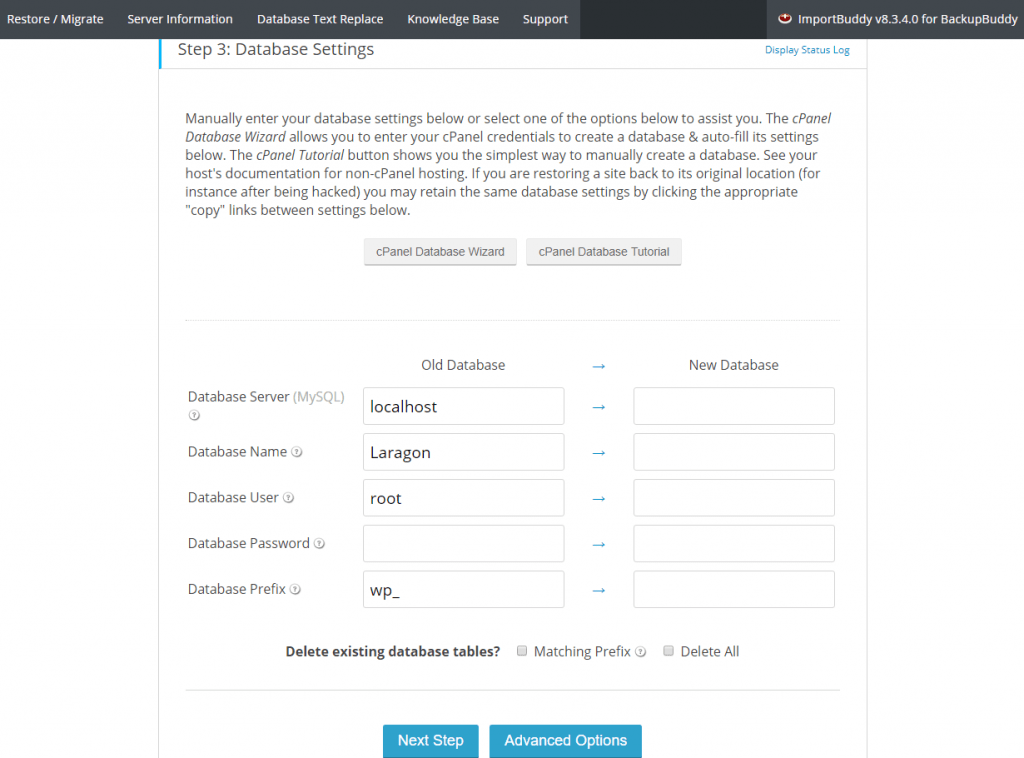
- Tempatkan informasi database Anda dan klik "Langkah Berikutnya".
- Sekarang tempatkan alamat URL baru Anda dan klik "Langkah Berikutnya".
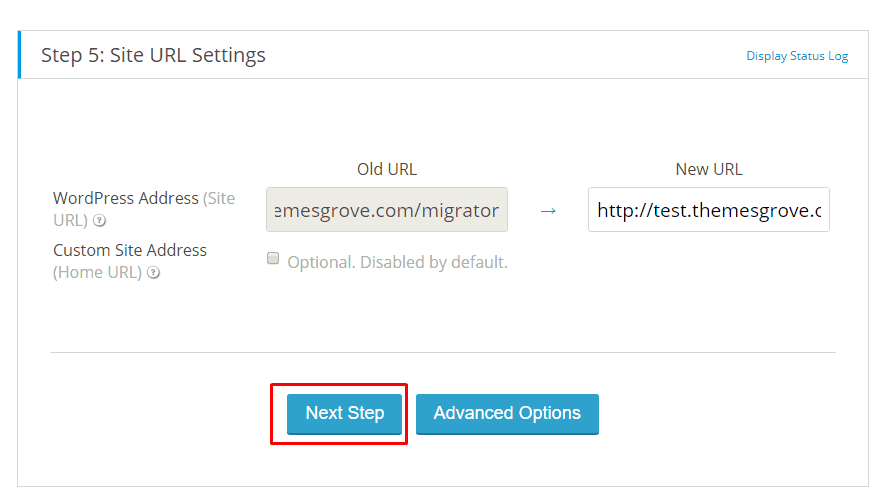
- Klik Selesai Pembersihan
Proses migrasi Anda selesai.
Transfer Situs WordPress Tanpa Plugin
Beberapa orang yang tidak suka menggunakan plugin apa pun dapat memigrasikan situs WordPress mereka secara manual. Ini tidak akan membebani situs Anda dan Anda tidak perlu menginvestasikan uang. Migrasi manual berfungsi paling baik ketika plugin apa pun gagal atau ukuran situs web Anda lebih besar dari rata-rata situs web.
Untuk memigrasikan situs web Anda tanpa plugin apa pun,
Pada awalnya, Anda harus membuat cadangan situs Anda dan untuk melakukan ini ->
- Pertama login ke cPanel situs Anda dan pergi ke "File Manager".
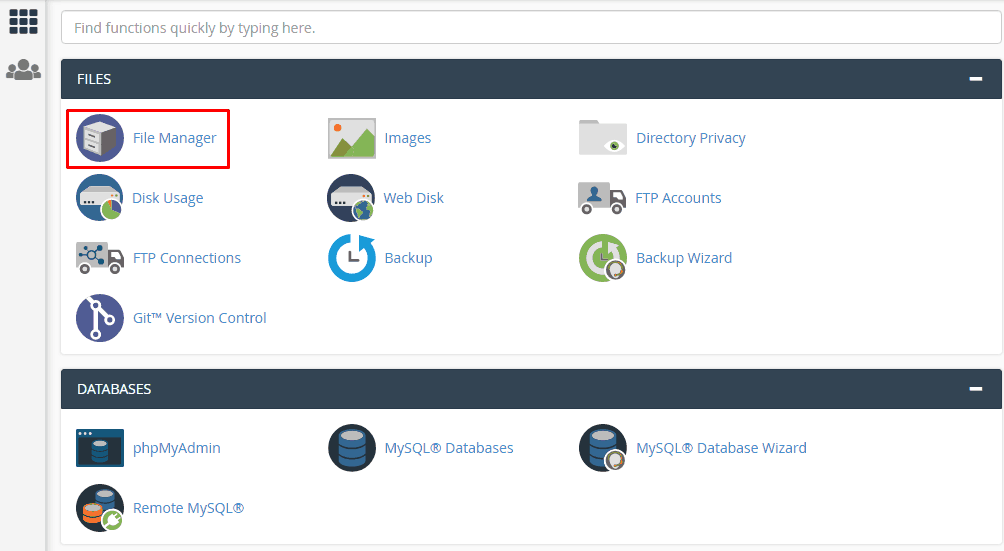
- Sekarang navigasikan ke publlic_html > your_site
- Pilih semua file folder dan klik tombol "Kompres".
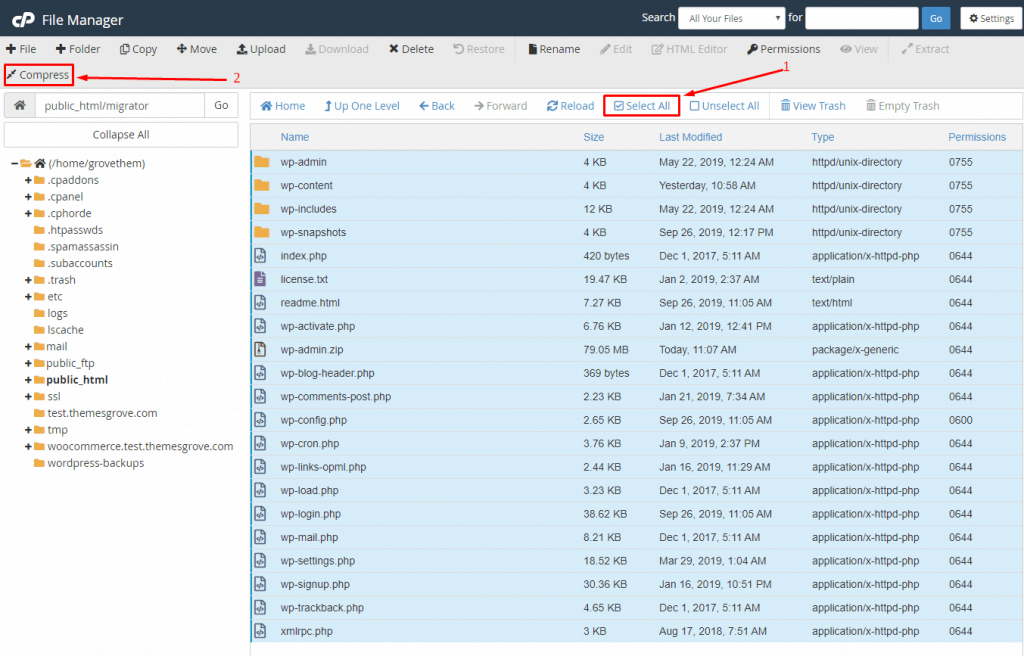
- Pilih arsip zip dan kompres file.

- Sekarang muat ulang halaman dan unduh folder "wp-admin.zip".
- Kembali ke cPanel, pilih phpMyAdmin dan klik "Ekspor".
- Pilih "Kustom" sebagai metode ekspor, lalu pilih database Anda dan gulir ke bawah untuk menekan tombol go.
Saatnya memulihkan situs ini di host baru.
- Masuk ke cPanel situs baru.
- Klik pada pengelola file dan arahkan ke “public_html” dan buat folder dengan nama situs baru Anda.
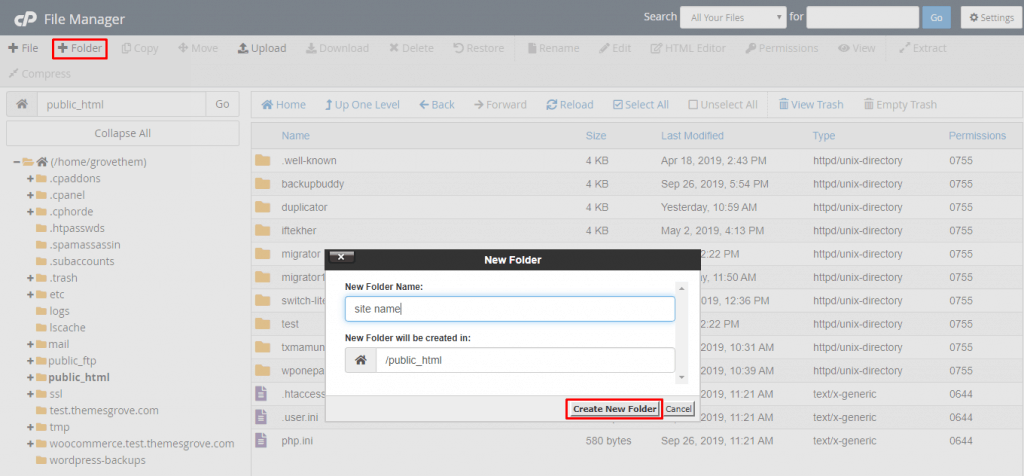
- Sekarang unggah "wp-admin.zip" di folder itu dan kemudian hapus file zip.
Saatnya mengedit file wp-config.php.
- Klik kanan dan edit wp-config.php.
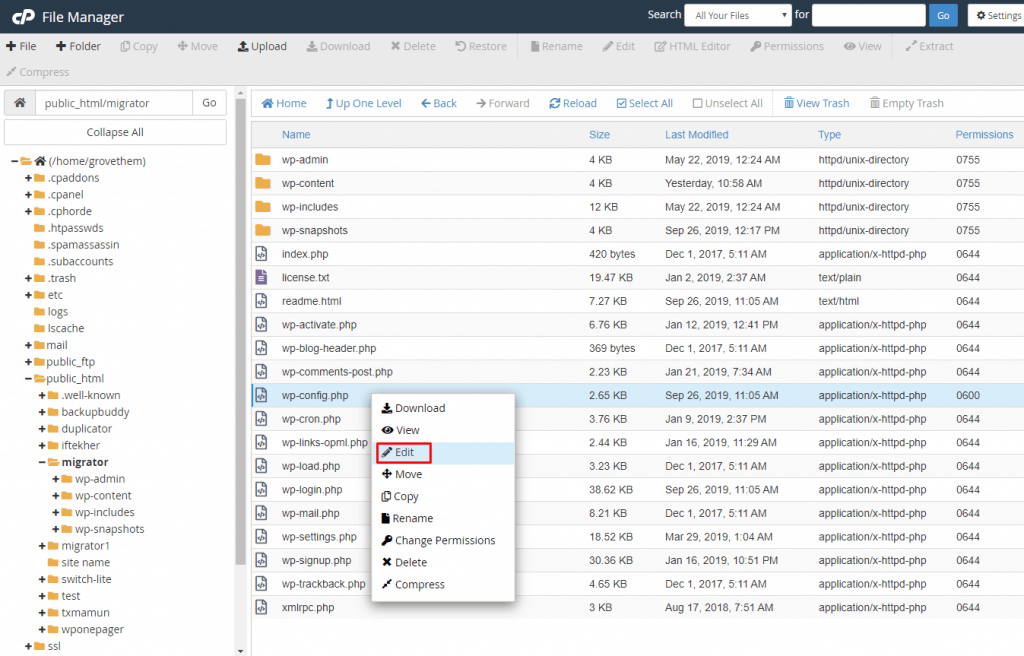
- Temukan baris berikut:
define('DB_NAME', 'db_name');
Dalam ramuan "db_name" tentukan nama database MySQL Anda dari host web lama Anda.
- Sekarang cari baris:
define('DB_USER', 'db_user');
Dalam ramuan ini tentukan nama pengguna basis data Anda.
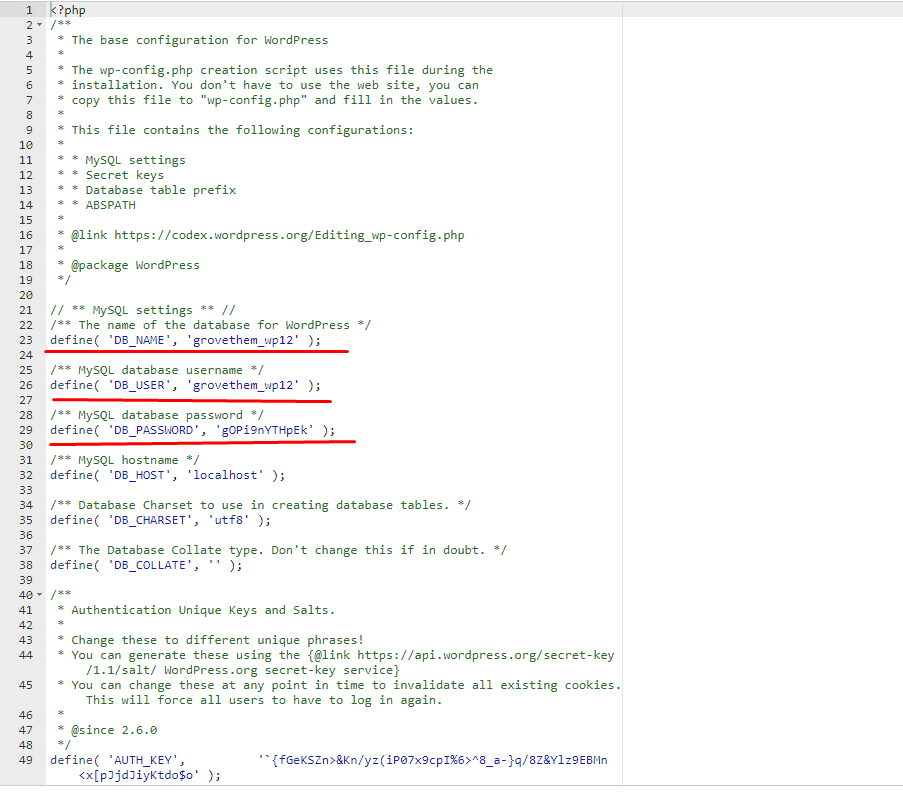
- Akhirnya, temukan
define('DB_PASSWORD', 'db_pass');
Kemudian ganti password untuk database dengan “db_pass”
Sekarang mari kita restore database.
- Kembali ke cPanel dan klik "phpMyadmin".
- Klik tombol "Impor" dan pilih file ".sql.zip" yang diunduh.
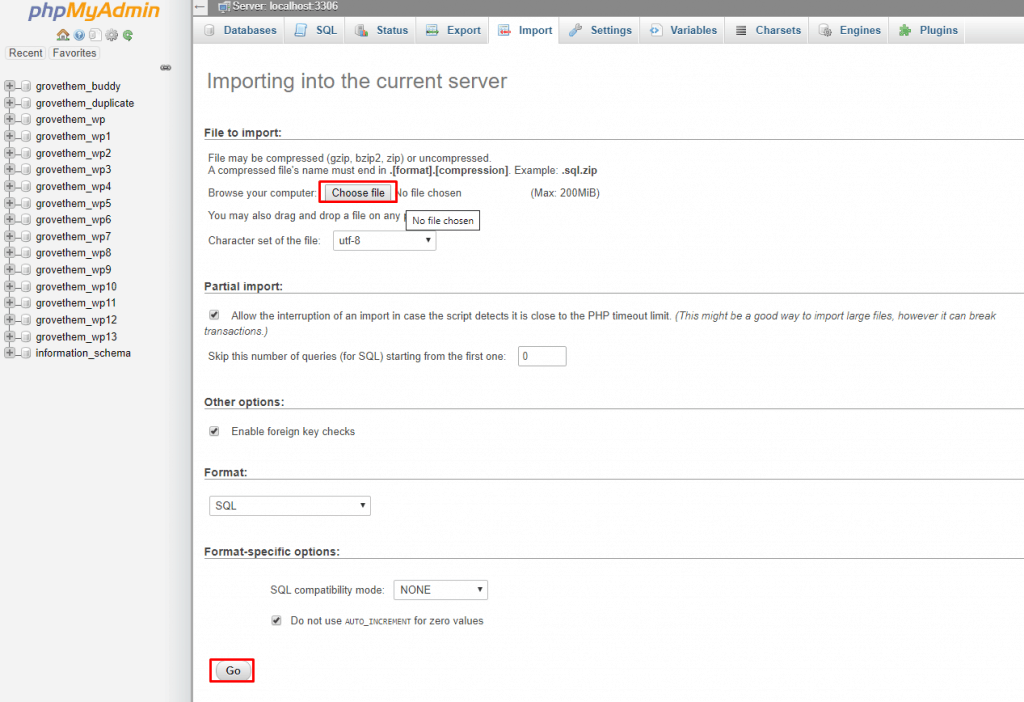
- Tekan tombol "Pergi" di bawah dan database Anda akan diunggah.
Bonus 01: Cara Migrasi Dari Blogger ke WordPress (Menggunakan XML)
Misalkan Anda memiliki situs blogging tetapi sekarang Anda ingin pindah ke CMS WordPress, apa yang akan Anda lakukan? Apakah mungkin?
Anda tidak perlu pergi ke tempat lain dan mencari untuk memindahkan situs blog Anda ke WordPress. Anda dapat melakukannya dengan mudah dengan mengikuti langkah-langkah di bawah ini.
Untuk bermigrasi dari blogger ke wordpress
- Pertama login ke situs blogger Anda.
- Sekarang arahkan ke Pengaturan> Lainnya dan klik "Cadangkan Konten".
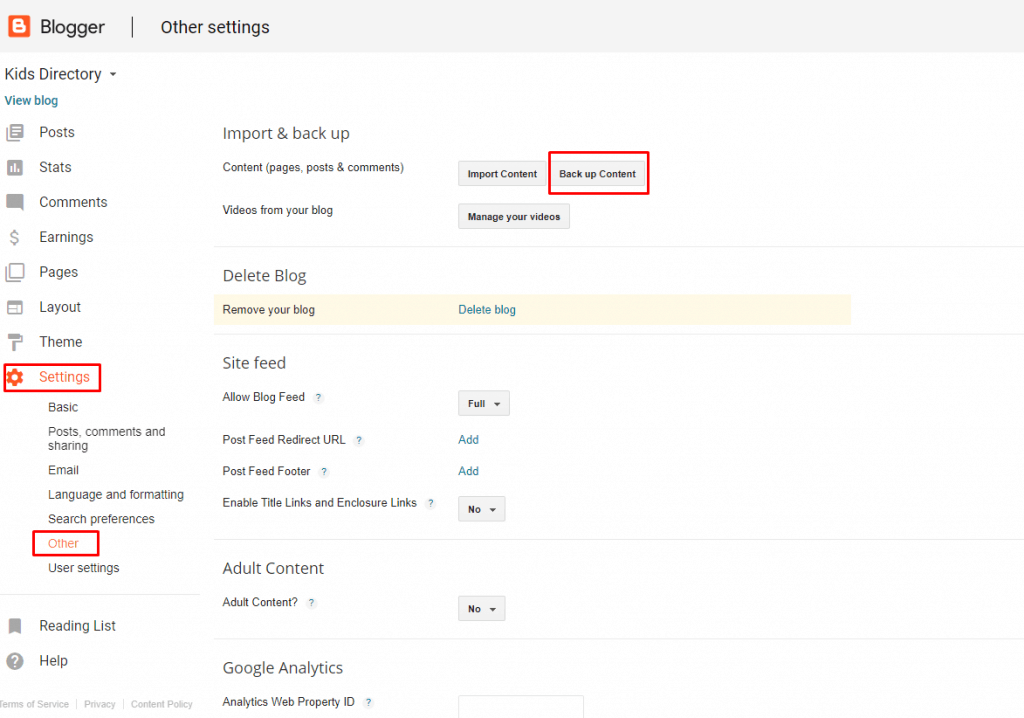
- Sebuah pop up akan muncul, klik "Simpan ke komputer Anda".
- File blog.xml akan diunduh.
Sekarang kembali ke situs WordPress Anda
- Buka Alat -> Impor dan klik tombol Instal.
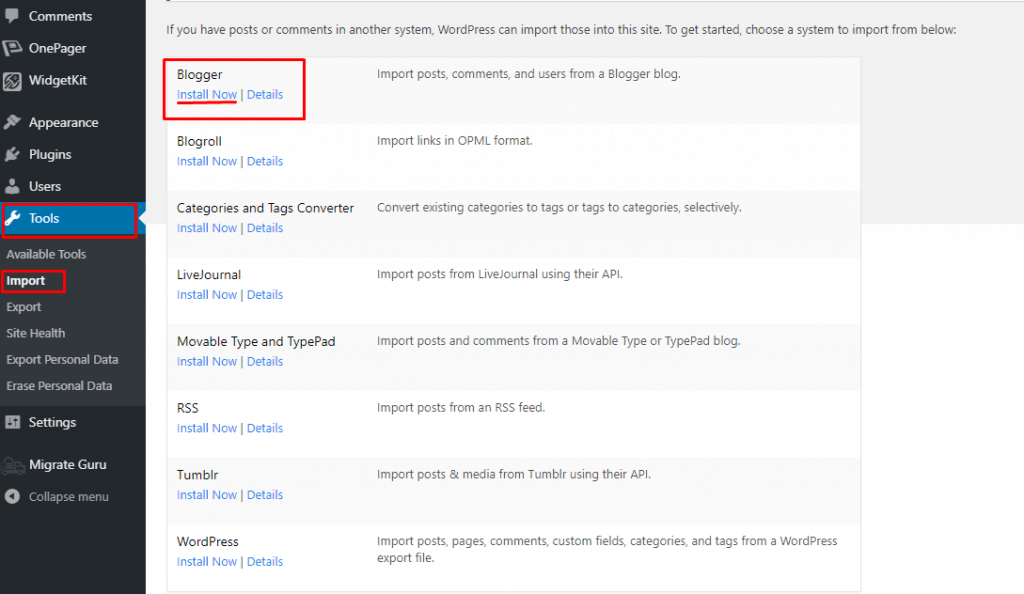
- Sekarang klik "jalankan importir" dan pilih file blog.xml yang diunduh.
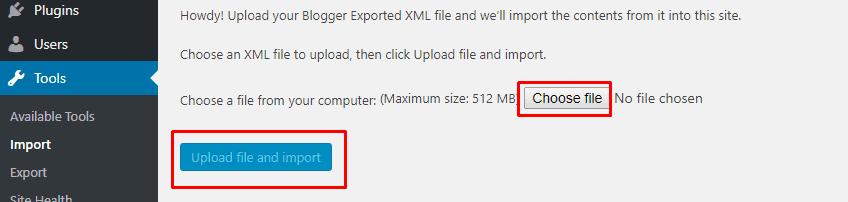
- Tekan tombol "Unggah file dan impor".
Tergantung pada ukuran blog Anda, ini mungkin memerlukan beberapa saat.
Bonus 02: Cara Memigrasi Toko WooCommerce Dari Satu Situs WordPress ke Situs Lainnya (Menggunakan Plugin Apa Pun)
Untuk memigrasikan toko woocommerce Anda, Anda tidak perlu menggunakan plugin saputangan apa pun. Anda dapat melakukan ini dengan mudah Semua dalam Satu WP Migrasi atau Duplikator. Cukup ikuti langkah-langkah yang disebutkan di atas dan situs WooCommerce Anda akan dimigrasikan secara instan.
Bonus 03: Cara Migrasi Dari Joomla ke WordPress
Judulnya mungkin membuat Anda takjub, tetapi mungkin saja untuk bermigrasi dari Joomla ke WordPress. Saya tidak bercanda, ikuti saja langkah di bawah ini.
KIAT Pro: Jika Anda menggunakan pembuat Halaman Quix Joomla di situs web Joomla Anda, pertama-tama Anda harus mengekspor semua halaman Anda dari Quix dan kemudian Anda dapat melanjutkan ke prosedur migrasi.
Untuk bermigrasi dari Joomla ke WordPress,
- Buka situs Joomla Anda dan arahkan ke System > Global Configuration > tab Server.
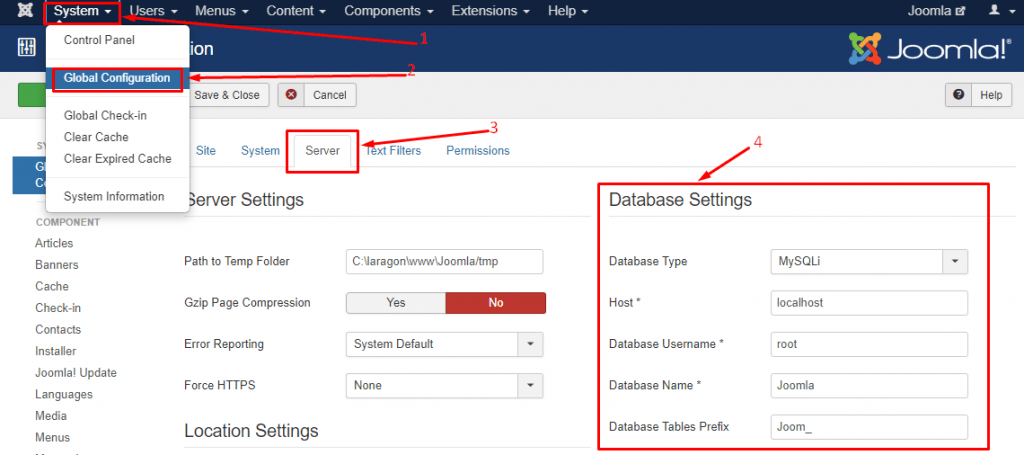
- Sekarang ambil dan simpan informasi basis data karena Anda akan membutuhkannya.
- Beralih ke situs WordPress Anda dan Instal plugin “FG Joomla to WordPress”.
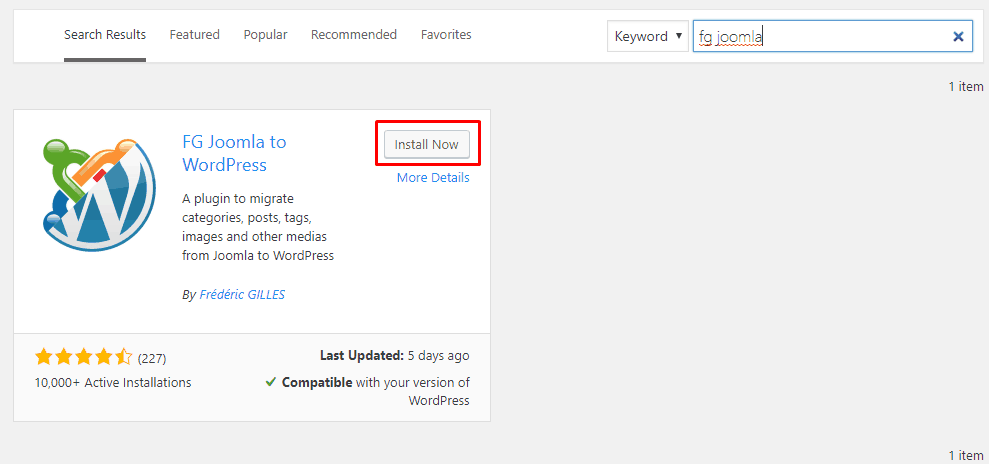
- Aktifkan plugin dan arahkan ke Alat > Impor. Anda akan menemukan opsi impor baru "Joomla (FG)", klik Jalankan Importir.
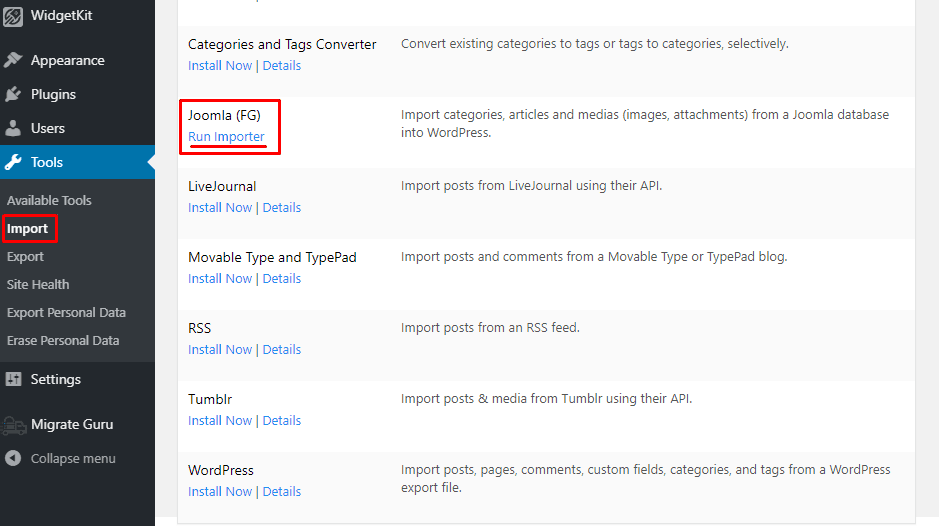
- Di sini Anda memiliki dua pilihan. Pilih "Hapus semua konten WordPress" dan klik tombol "Kosongkan konten WordPress".
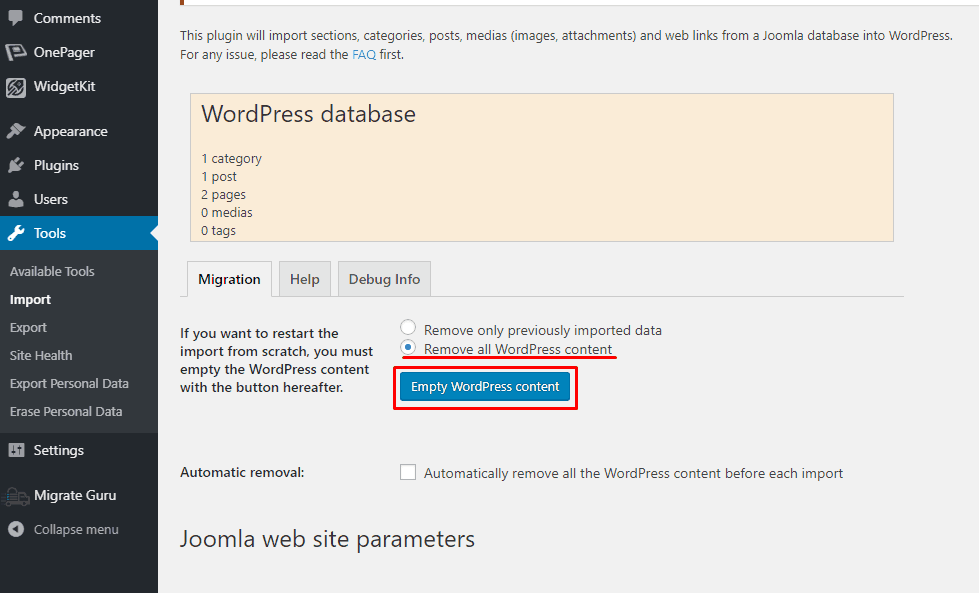
Ini mungkin memakan waktu beberapa saat. Ketika proses selesai akan muncul pop up dari atas dan bagian database akan direset ke nol.
- Sekarang pindah ke bagian parameter situs web Joomla dan masukkan URL situs Joomla langsung Anda.
- Isi pengaturan database yang disimpan sebelumnya dan tekan tombol "Test the database connection".
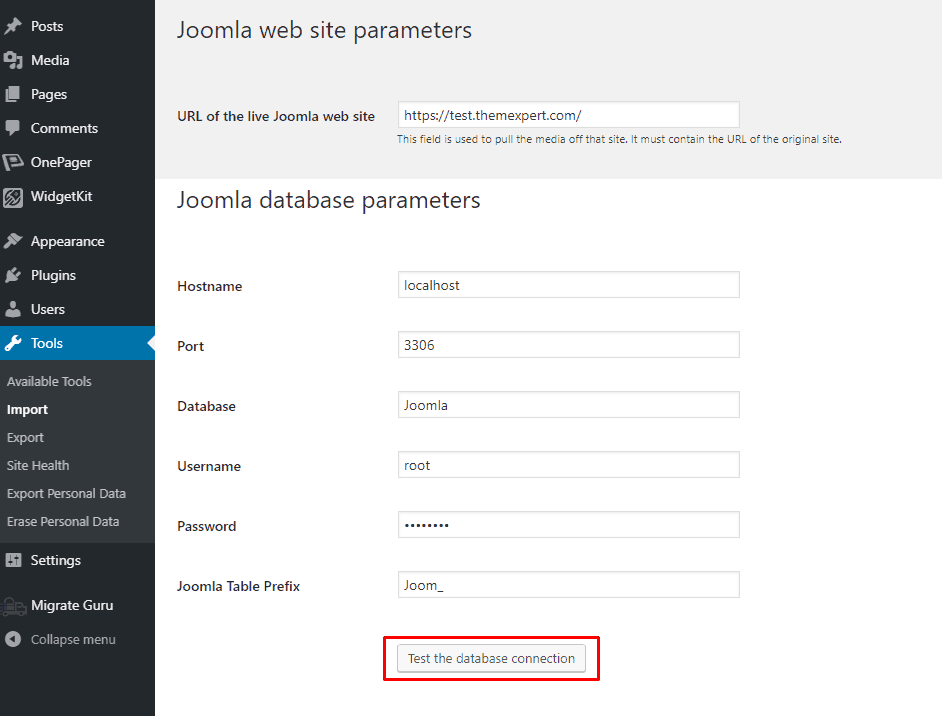
Jika koneksi database berhasil akan muncul pesan.
- Sekarang dari bagian di bawah ini ubah pengaturan sesuai kebutuhan atau lakukan seperti gambar di bawah ini.
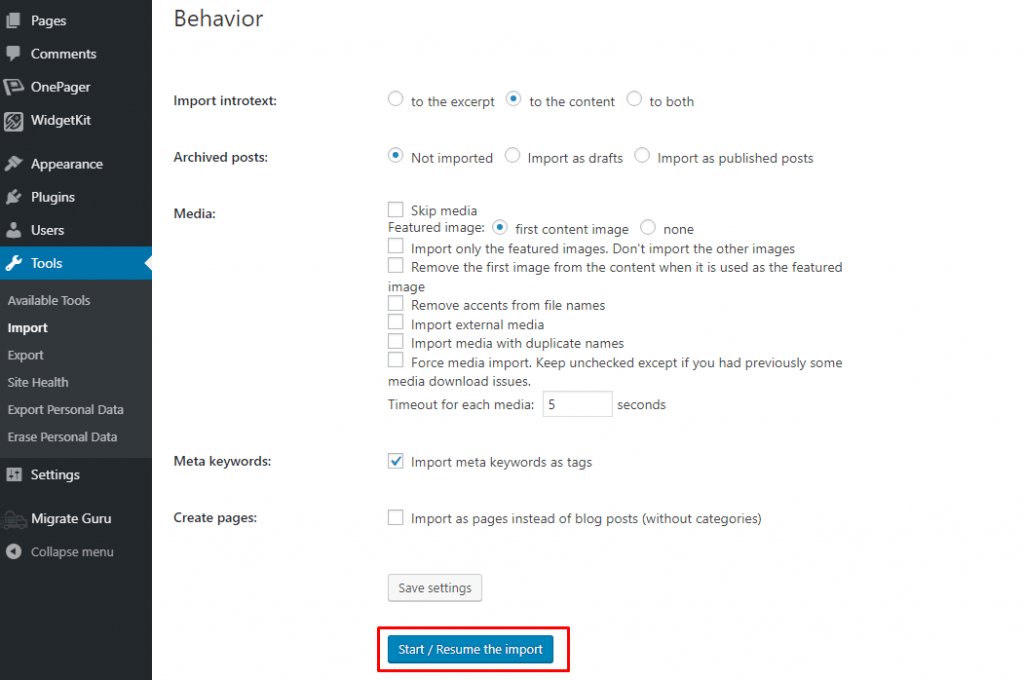
- Simpan pengaturan dan tekan "Mulai / Lanjutkan impor".
- Duduk dan rileks sejenak. Ketika proses selesai akan muncul pesan sukses.
- Sekarang klik "Ubah tautan internal". Opsi ini akan mengubah tautan internal apa pun antara halaman dan postingan Anda ke URL barunya.
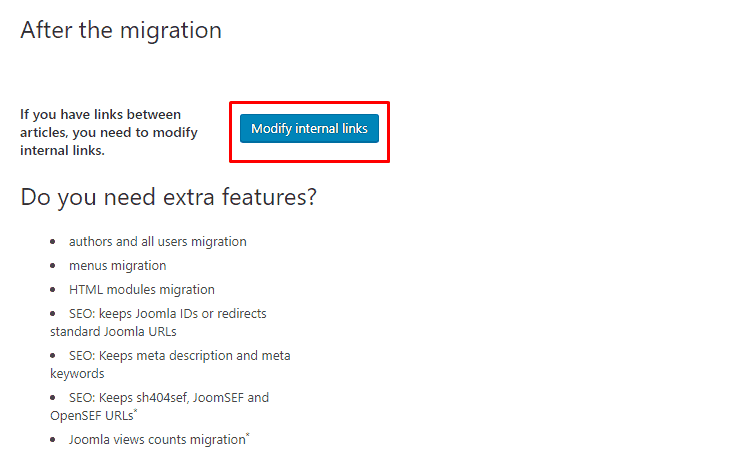
Migrasi Anda dari Joomla ke WordPress selesai.
Kata-kata Terakhir
Saya harap sekarang Anda tidak memiliki pertanyaan seperti “bagaimana cara memigrasikan situs WordPress ke domain baru”. Gunakan salah satu plugin WordPress ini dan migrasikan situs Anda dengan mudah. Jika Anda masih bingung untuk memilih salah satu dan meminta saran saya, saya akan menyarankan Anda untuk menggunakan plugin “All in One WP Migration”.
Jika Anda menghadapi masalah, beri tahu saya melalui kotak komentar.
